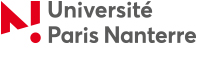Version française / Vos outils / Nos tutoriels
Tutoriel - PDF : fonction "Commentaire"
La fonctionnalité "Commentaire" de votre lecture de fichiers PDF vous permet d'annoter un document PDF, d'indiquer des corrections de textes à des emplacements précis sans modifier le document PDF original. C'est une méthode professionnelle, utilisée dans le domaine rédactionnel et éditorial. Elle limite notamment les risques de confusion et de fautes de frappe.
Voici comment vous en servir, pas à pas :
1. Après avoir ouvert votre document PDF dans votre lecteur de fichiers PDF, sélectionnez l'outil "Commentaire".
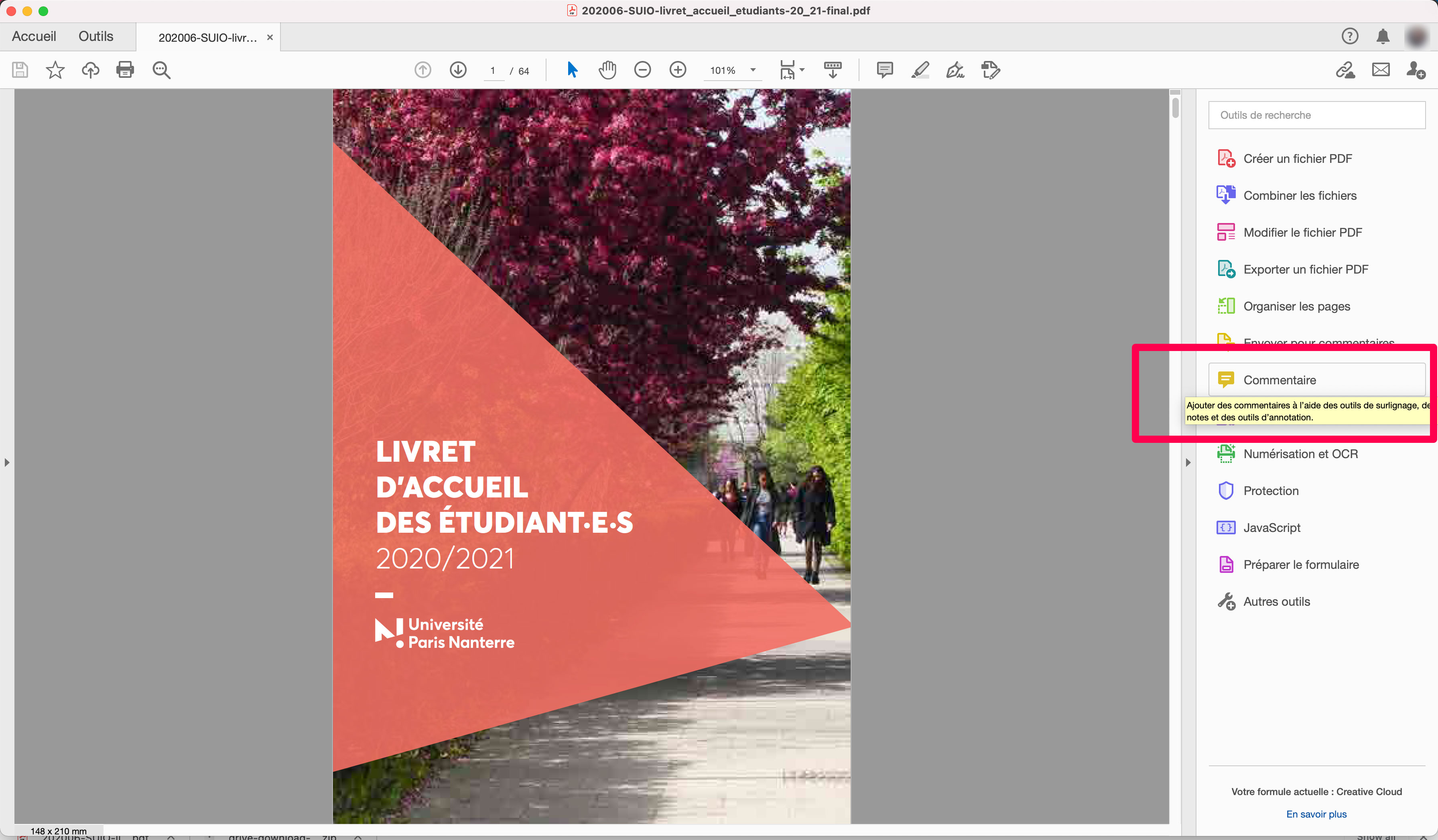
2. Les outils de la fonction "Commentaire" apparaissent.
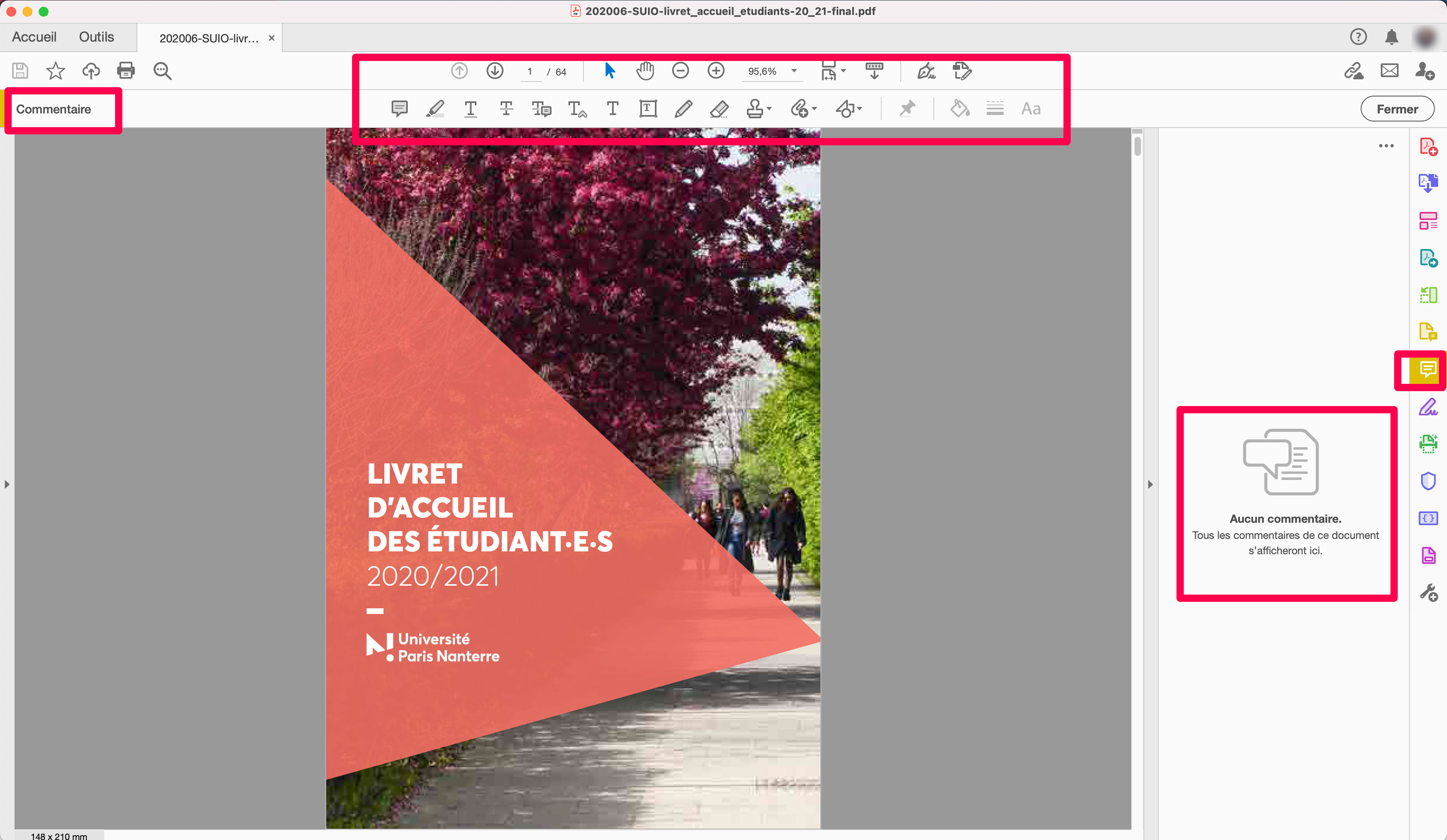
3. Voici la barre d'outils "Commentaire" en détail. Ils vous permettent d'insérer des notes, de barrer et de surligner du texte à des emplacements précis.

4.Vous allez pouvoir indiquer exactement où vous souhaitez modifier du texte à l'aide des outils "Barrer le texte", "Souligner le texte" ou encore "Surligner le texte".
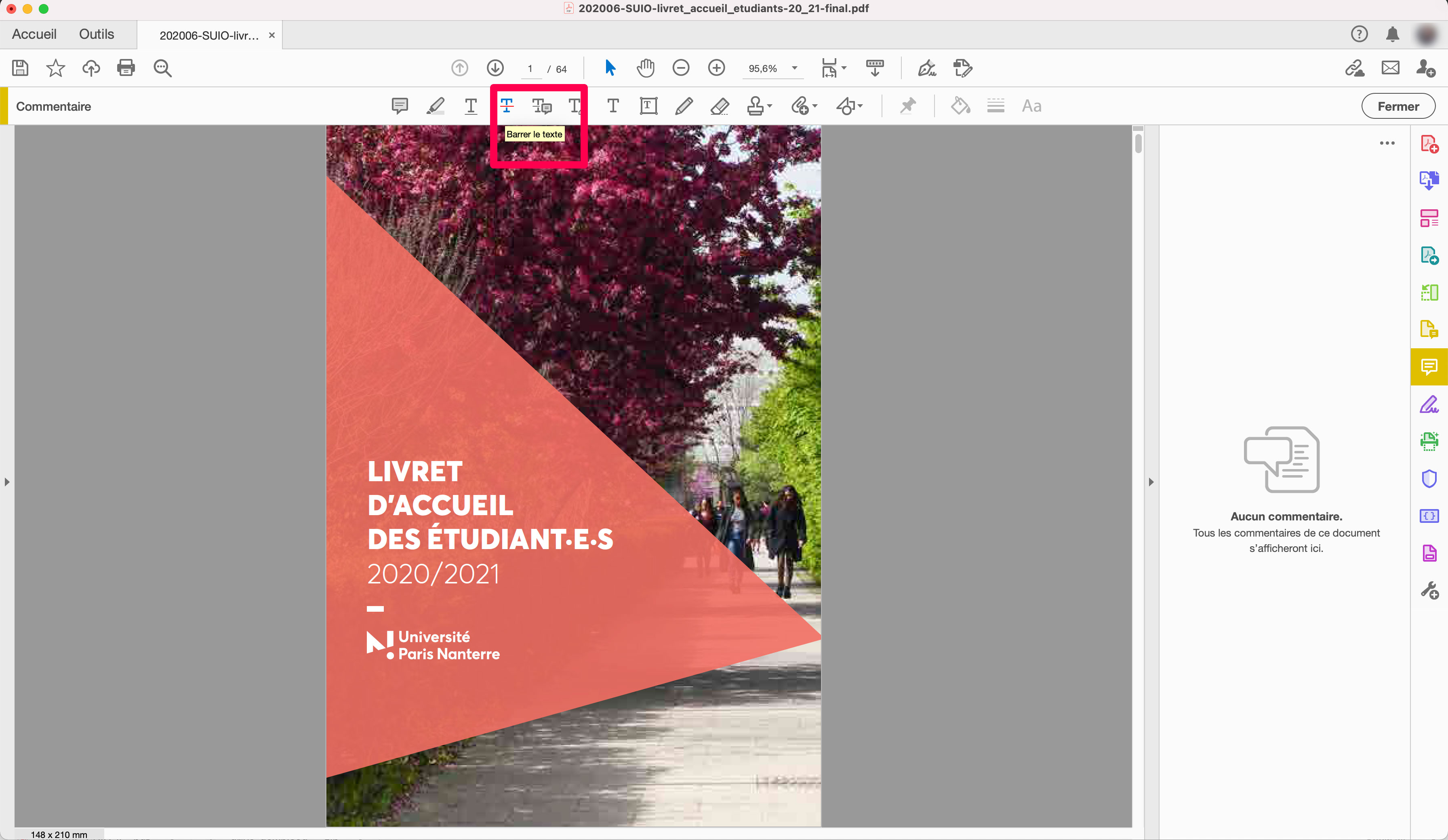
5. Sélectionnez avec votre curseur le texte à modifier.
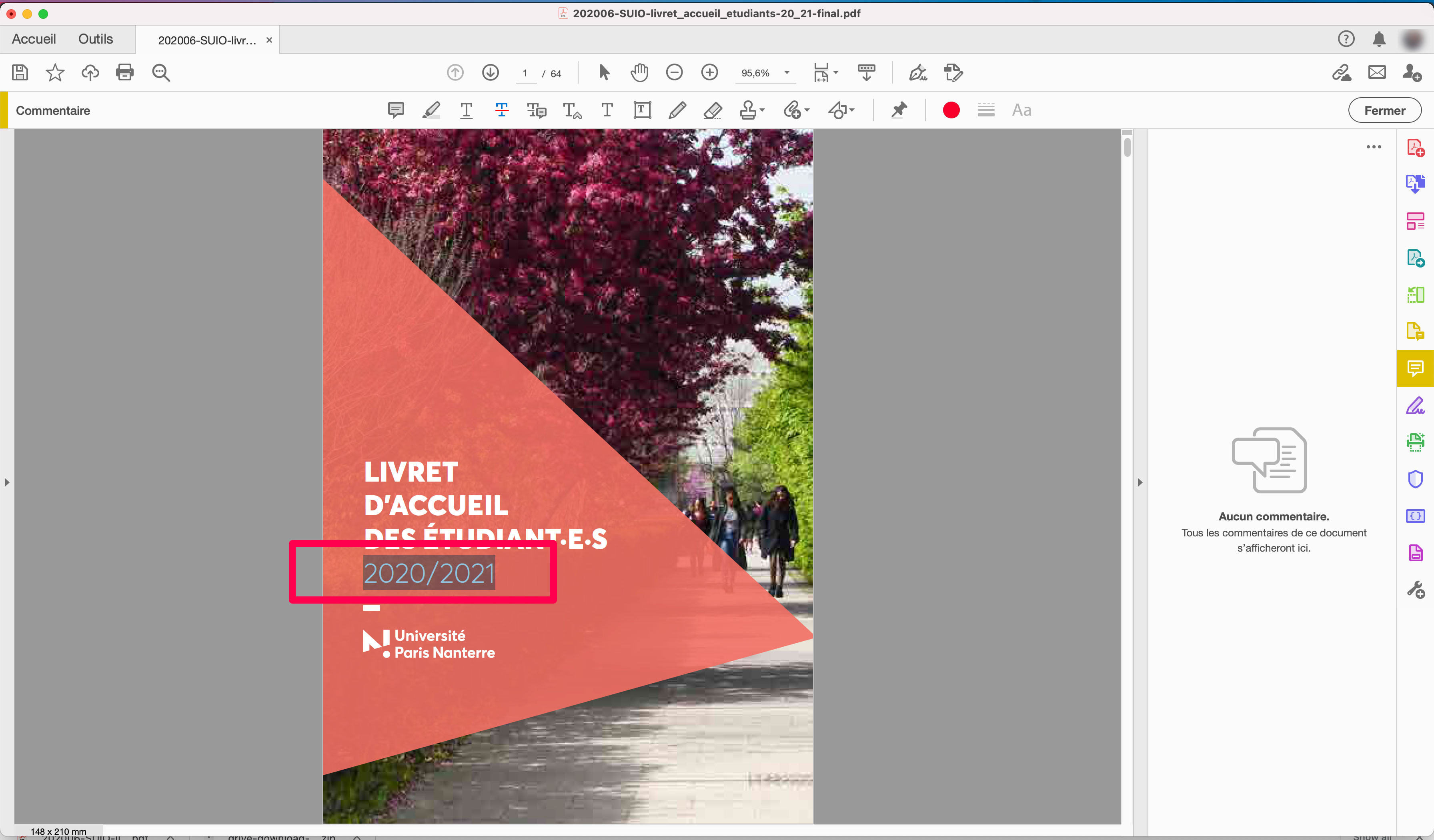
6. Une entrée relative à la création de votre modification apparaît à droite.
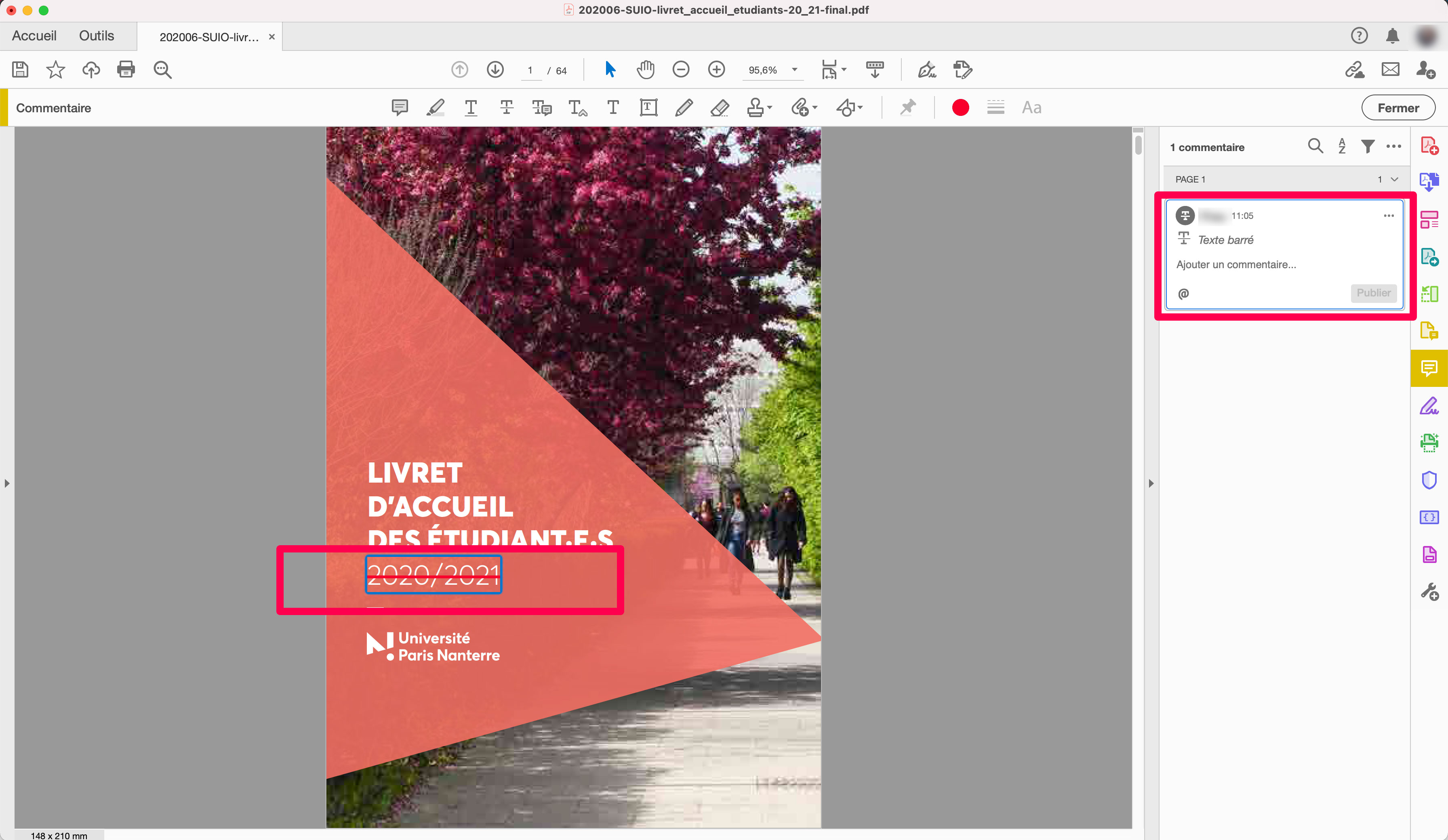
7. Tapez directement le texte que vous souhaitez modifier.
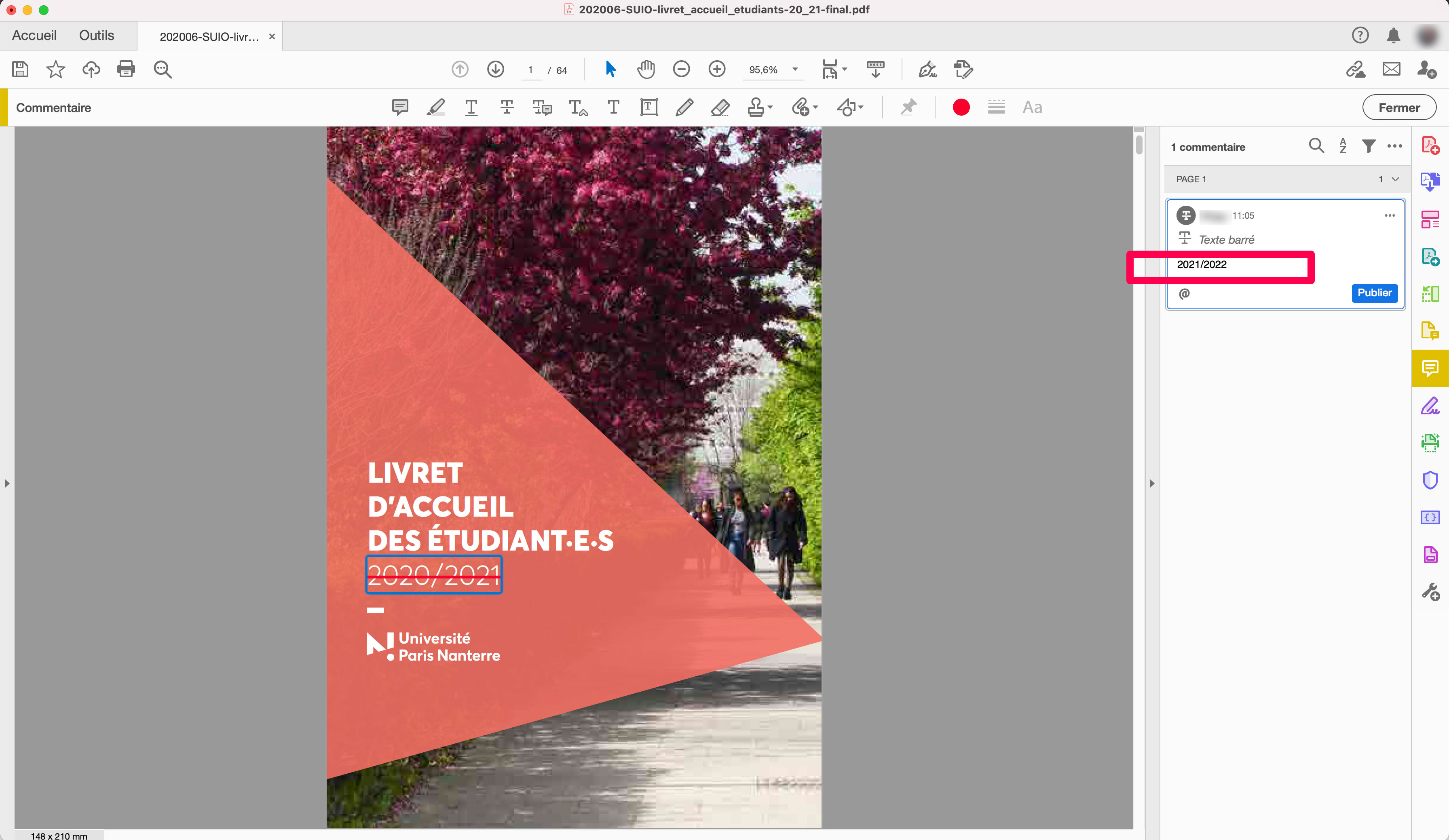
8. Une fois que vous avez fait toutes vos modifications, noubliez pas d'enregistrer votre document modifié.
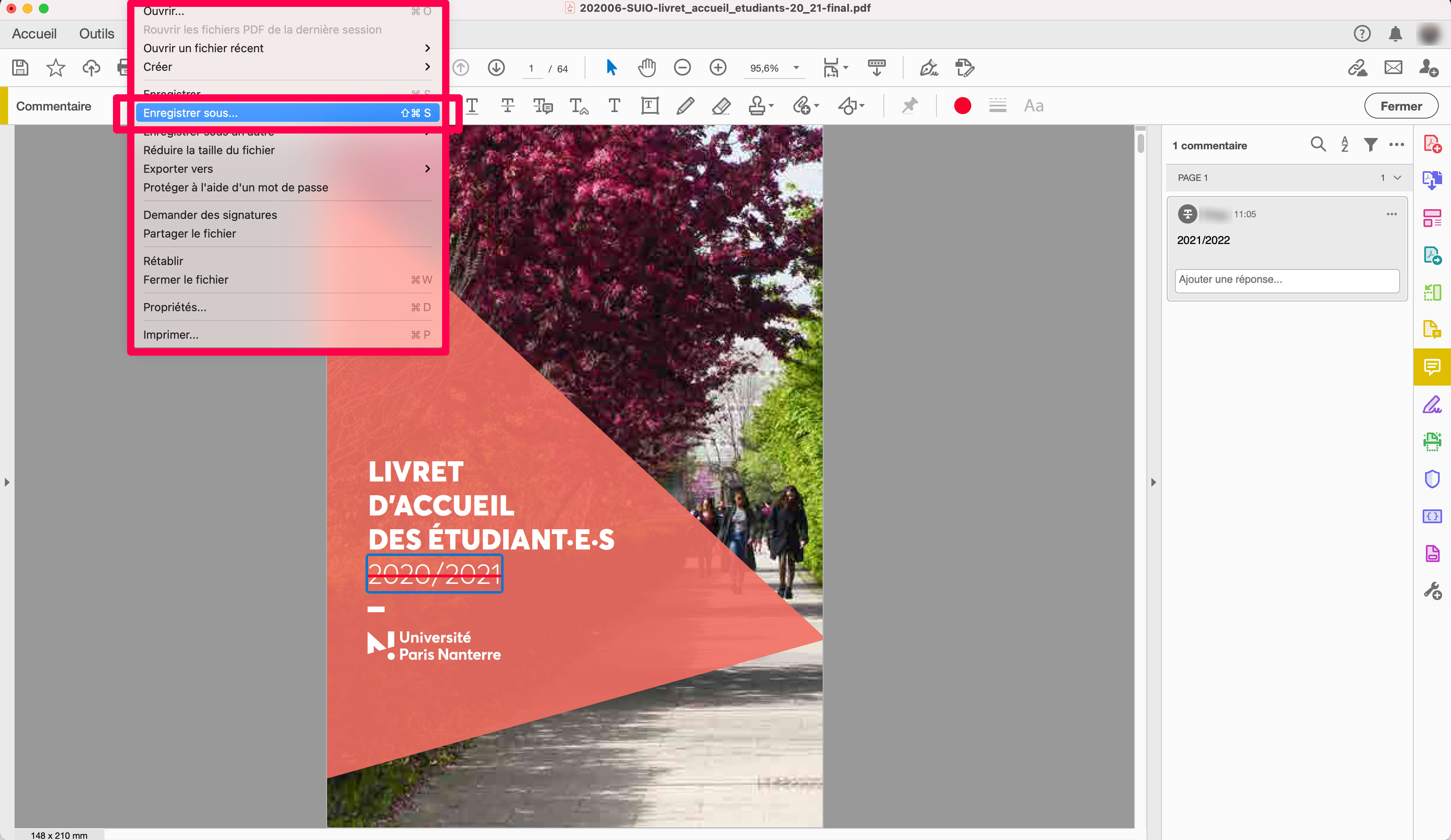
9. Choisissez un emplacement facile à mémoriser et à retrouver pour vous.
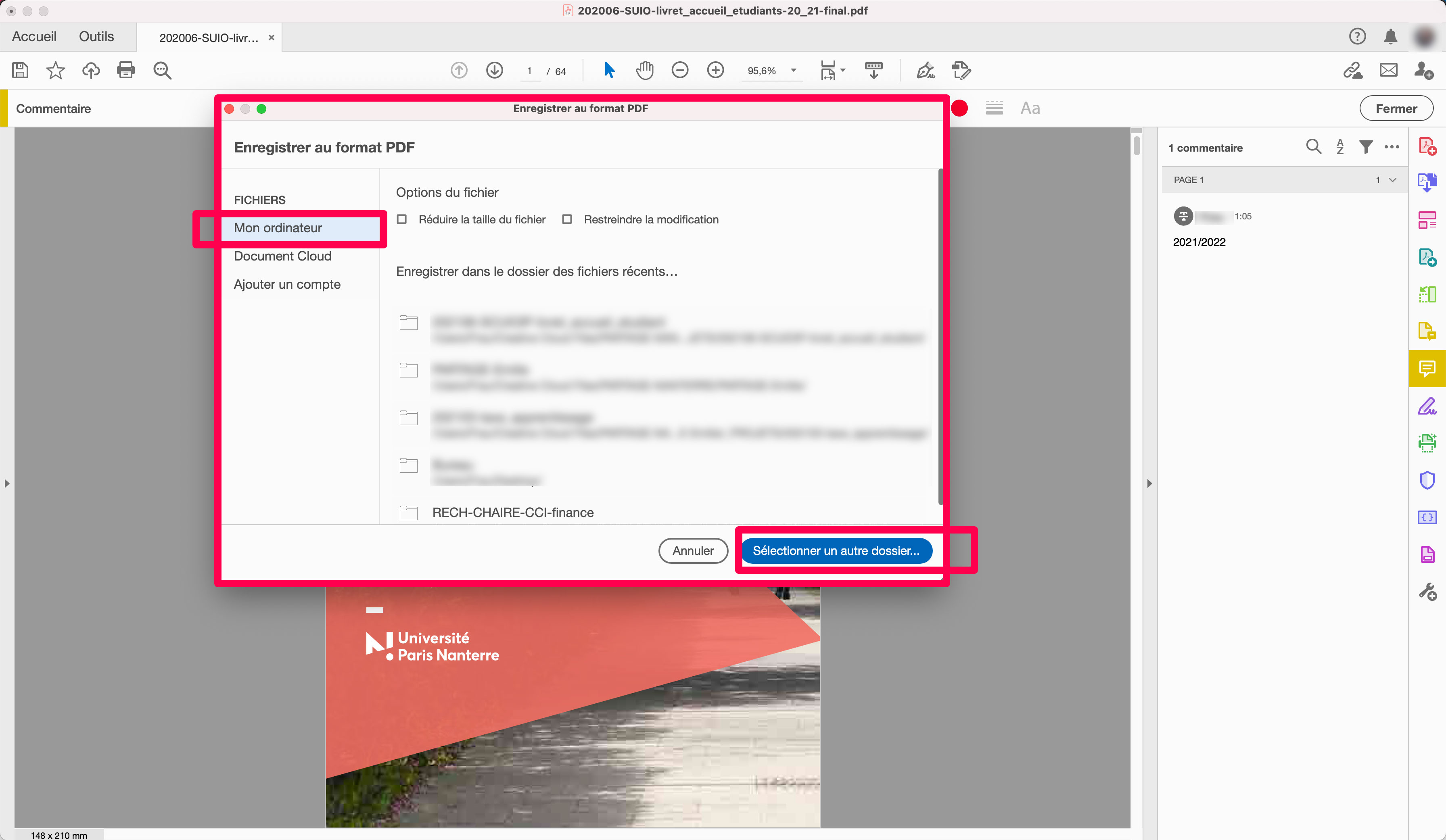
10. Félicitations : vous avez terminé ! Vous pouvez fermer l'outil "Commentaire". Il y a fort à parier que allez rapidement adopter cette méthode de retour implacable !
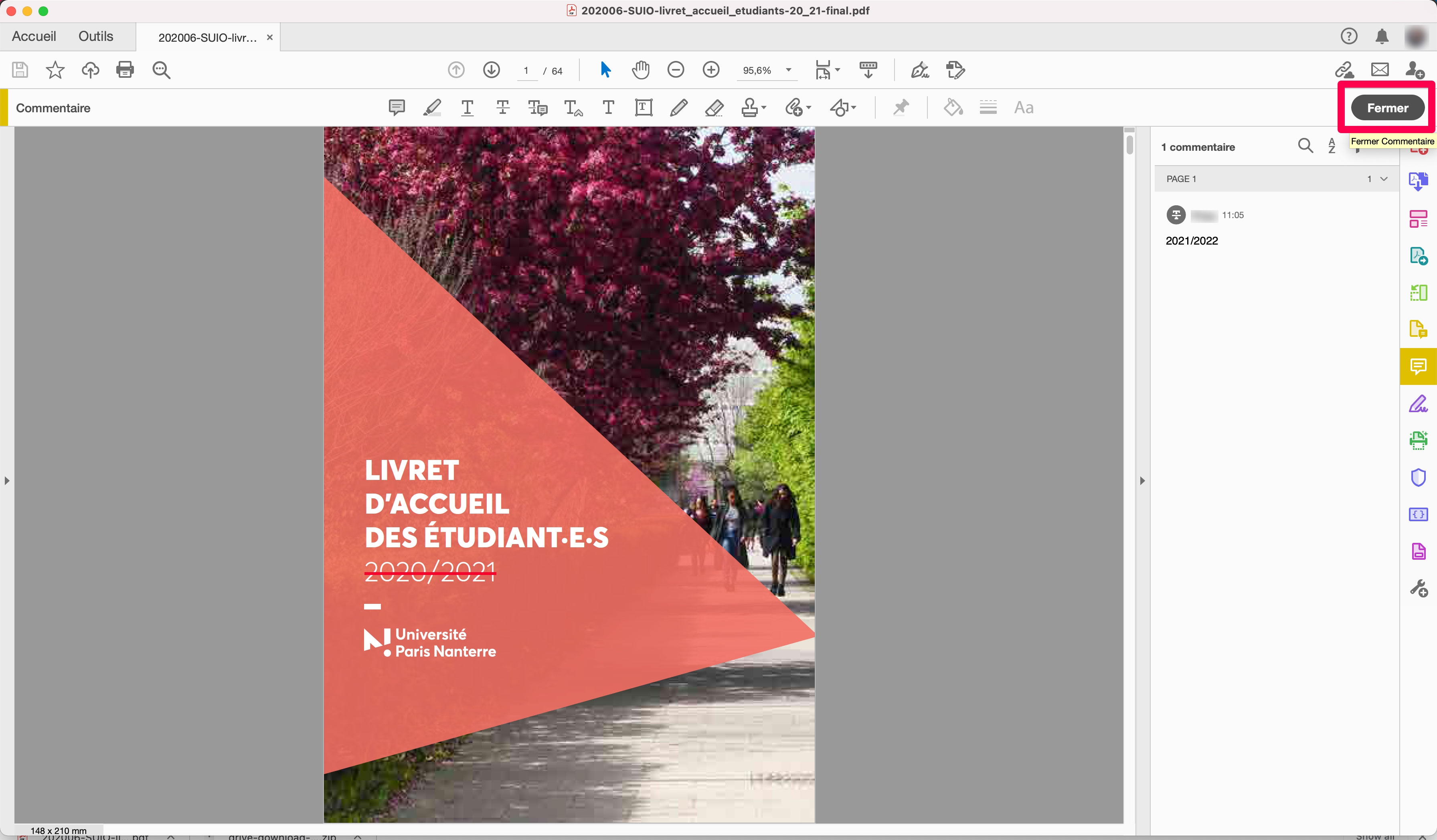
Vous ne savez pas quelle version d'Acrobat Reader vous utilisez ? Consultez la page d'aide d'Adobe pour savoir comment vous procurer très simplement cette information : cliquez ici. Vous pouvez découvrir sur cette page une présentation détaillée des options relatives à la fonction "Commentaire": Ajout de commentaires dans les fichiers PDF à l’aide des outils d’annotation et d’annotation de dessin.
Mis à jour le 01 avril 2021